Sunetul iPad nu funcționează? 9 moduri ușoare de a o repara
Publicat: 2023-09-29Poate fi foarte frustrant când nu auzi nimic pe iPad. Indiferent dacă folosești iPad-ul pentru a viziona filme, a juca jocuri sau pentru a lucra, niciun sunet nu poate fi un adevărat dezamăgitor.
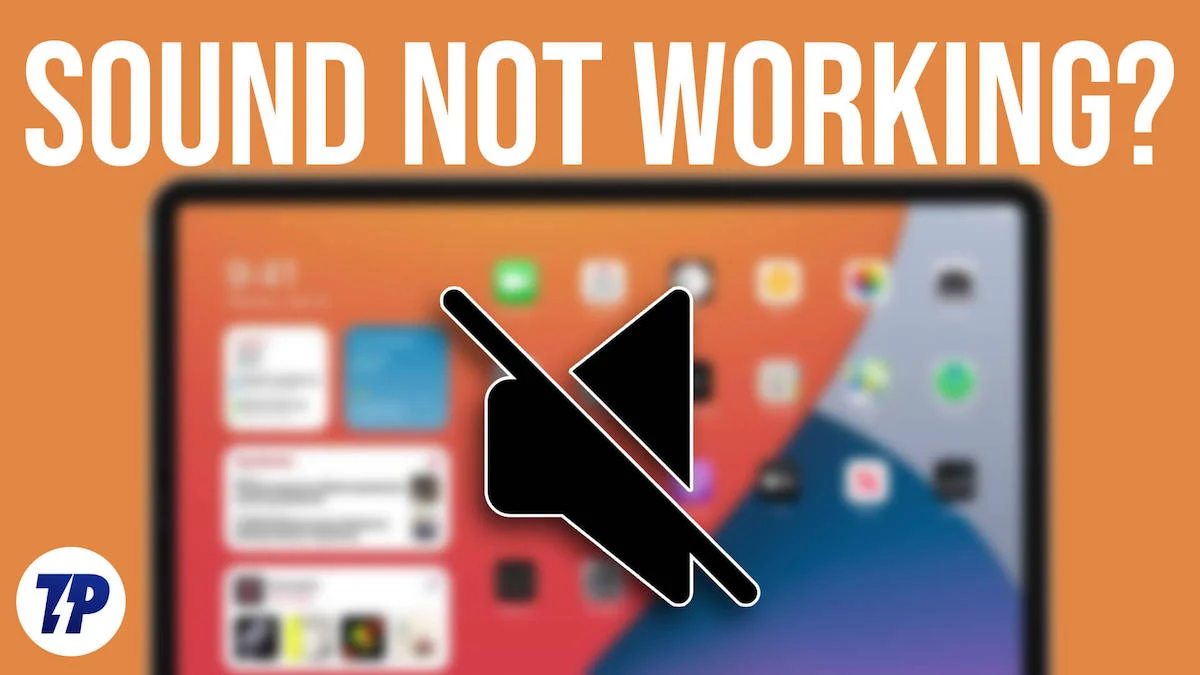
Dar nu-ți face griji! În acest ghid, vă vom arăta câteva modalități simple de a restabili sunetul iPad-ului.
Cuprins
Cum să remediați problema sunetului iPad care nu funcționează
Dezactivați modul Silențios
Să începem cu metoda simplă de depanare: asigură-te că iPad-ul tău nu este în modul silențios. Când activați modul silențios pe iPad, nu veți auzi apelurile primite sau sunete de notificare, iar dispozitivul nu va vibra. Cu toate acestea, atunci când ascultați muzică sau vizionați videoclipuri, sunetul se va reda în continuare în unele cazuri, în funcție de setările dvs. Dacă întâmpinați probleme cu sunetul de pe iPad, asigurați-vă că dezactivați modul silențios pe iPad. 
Cum să dezactivezi modul silențios pe iPad:
- Glisați în jos din colțul din dreapta sus al ecranului iPad-ului pentru a deschide Centrul de control.
- Căutați pictograma clopoțel în Centrul de control. Reprezintă modul silențios.
- Atingeți pictograma clopoțel pentru a dezactiva modul silențios. Acest lucru va dezactiva sunetul iPad-ului.
- Dacă utilizați o versiune mai veche a iPad-ului, puteți muta comutatorul într-o poziție care nu este roșie pentru a remedia problema.
După ce ați dezactivat modul silențios pe iPad, încercați să creșteți volumul dacă problema persistă. Puteți găsi butonul de creștere a volumului pe iPad și apăsați lung. De asemenea, puteți vizita Centrul de control și glisați bara de volum în sus pentru a crește volumul pe iPad. Acest lucru ar trebui să rezolve problema.
Dezactivați modul Nu deranjați

Când modul „Nu deranja” este activat, iPad-ul nu va scoate niciun sunet. Toate sunetele de notificare, mesajele și notificările aplicațiilor sunt dezactivate, iar sunetul de redare media este, de asemenea, dezactivat. DND este foarte util atunci când sunteți într-o întâlnire, studiați, dormiți sau doar doriți un timp neîntrerupt. Dar uneori, dacă nu știți, poate provoca și probleme, cum ar fi niciun sunet care vine de la iPad. Puteți dezactiva pur și simplu modul „nu deranja” de pe iPad pentru a remedia problema. De asemenea, asigurați-vă că nu aveți setate cicluri automate „nu deranja”. Dacă setați una, va dezactiva automat toate notificările și va bloca sunetul iPad-ului.
Cum să dezactivezi modul DND pe iPad:
- Deschide Setări pe dispozitivul tău.
- Atingeți „Focalizare” și accesați fila „Nu deranja”.
- Găsiți opțiunea „Porniți automat” și dezactivați-o.
Verificați dacă sunteți conectat la orice dispozitiv Bluetooth
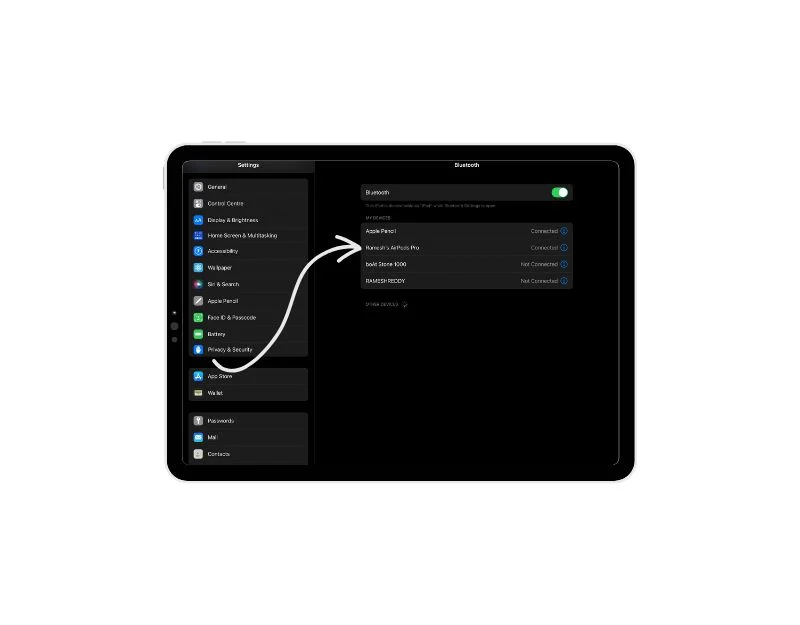
Când vă conectați iPad-ul la un dispozitiv Bluetooth, cum ar fi căști sau difuzoare, sunetul de la iPad este direcționat către dispozitivul Bluetooth în loc să treacă prin difuzoarele încorporate ale iPad-ului. Pentru a remedia problema, deconectați dispozitivul Bluetooth de la iPad sau dezactivați Bluetooth pe iPad.
Cum să dezactivați Bluetooth și să deconectați dispozitivele de la iPad:
- Deschide Centrul de control pe iPad și atinge pictograma Bluetooth când este activată. Pictograma Bluetooth devine gri când este oprită.
- Dacă doriți să deconectați dispozitivele Bluetooth, deschideți centrul de control, găsiți pictograma Bluetooth și apăsați lung pe ea pentru a intra în setările Bluetooth. Acolo, selectați dispozitivele Bluetooth, faceți clic pe informații și atingeți „Uitați” pentru a elimina dispozitivele Bluetooth. Rețineți că, dacă ați deconectat dispozitivul de la iPad, trebuie să-l reconectați.
Dacă aveți probleme cu sunetul atunci când vă conectați dispozitivul Bluetooth, aceasta poate fi din următoarele motive.
- Dispozitivul Bluetooth nu este asociat sau conectat: nu puteți auzi sunetul când dispozitivul Bluetooth nu este conectat la iPad. Pentru a remedia această problemă, asigurați-vă că dispozitivul Bluetooth este asociat și conectat corect la iPad. Verificați dacă dispozitivul apare ca fiind conectat în setările Bluetooth ale iPad-ului. Puteți face acest lucru accesând setările Bluetooth.
- Setări de volum pe dispozitivul Bluetooth: asigurați-vă că volumul de pe dispozitivul Bluetooth este ridicat și nu este dezactivat. Unele dispozitive Bluetooth au controale de volum separate, așa că reglați volumul atât pe iPad, cât și pe dispozitivul Bluetooth în consecință.
- Selectare incorectă a sursei audio: pe dispozitivul Bluetooth, asigurați-vă că sursa audio este setată la iPad. Unele dispozitive Bluetooth vă permit să comutați între diferite surse audio, așa că verificați de două ori dacă este selectată sursa corectă.
- Dispozitiv Bluetooth în afara razei de acoperire: dacă vă depărtați prea mult de dispozitivul Bluetooth sau există obstacole între dispozitiv și iPad, conexiunea se poate slăbi sau scădea. Asigurați-vă că vă aflați în intervalul recomandat.
Curățați boxele iPad

Dacă ieșirea audio a iPad-ului dvs. este distorsionată și, uneori, cade complet, este posibil ca murdăria să fie depozitată în difuzor sau altceva blochează grilajele difuzoarelor iPad-ului. Pentru a remedia acest lucru, curățați cu atenție murdăria de pe grilajele difuzoarelor iPad-ului și îndepărtați toate protecțiile de ecran, filmele și carcasele de pe dispozitiv. Asigurați-vă că utilizați o perie uscată și moale pentru a evita deteriorarea accidentală.
Cum să curățați difuzoarele iPad-ului:
- Dacă este posibil, înmuiați vârful unei noi periuțe de dinți în alcool.
- Curățați ușor orificiile difuzoarelor iPad-ului cu periuța de dinți.
- Evitați să folosiți apă și să aplicați prea multă presiune.
- Puteți folosi și alte metode, cum ar fi bandă sau cârpă pentru a curăța ușor grilajele difuzoarelor iPad-ului.
Reporniți iPad-ul

Dacă pașii de mai sus nu funcționează, încercați să reporniți iPad-ul. Repornirea poate fi o metodă foarte eficientă și, de asemenea, cea mai populară când vine vorba de probleme temporare. Puteți încerca să reporniți iPad-ul și să vedeți dacă problema este rezolvată. Puteți apăsa lung butonul de pornire și glisați pentru a opri iPad-ul, așteptați ceva timp, apoi apăsați lung butonul de pornire pentru a porni iPad-ul din nou.
Resetează toate setările
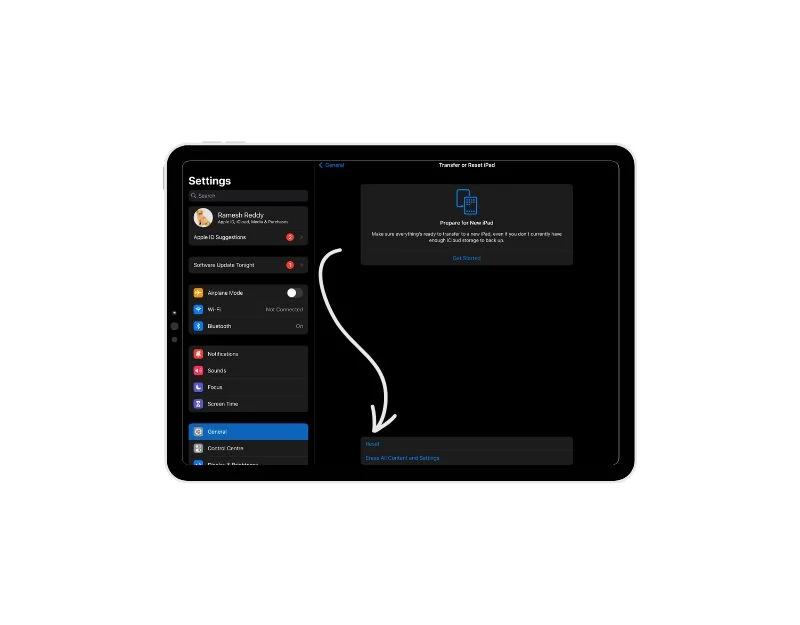
O altă modalitate ușoară de a remedia sunetul iPad-ului care nu funcționează este să resetați toate setările de sistem de pe iPad. Este posibil ca fie o aplicație terță parte să fi cauzat probleme cu setările iPad-ului dvs. sau să fi schimbat din greșeală unele setări. Dacă se întâmplă acest lucru, poate cauza probleme, cum ar fi sunetul care nu funcționează pe iPad. Pentru a remedia acest lucru, puteți pur și simplu să resetați toate setările de pe iPad.
Cum să resetați toate setările de pe iPad:
- Deschideți aplicația Setări pe iPad.
- Atingeți „General” în lista de opțiuni.
- Căutați secțiunea „Transfer sau Resetați iPad” și atingeți-o.
- În meniul „Resetare”, veți găsi mai multe opțiuni. Atingeți „Resetați toate setările”.
- Va apărea o solicitare care vă va cere să confirmați acțiunea. Urmați instrucțiunile de pe ecran pentru a continua cu resetarea.
- Vă rugăm să rețineți că acest proces nu va șterge niciuna dintre datele dvs. personale, cum ar fi fotografii sau aplicații. Resetează doar setările la starea lor inițială.
Actualizați-vă iPad-ul
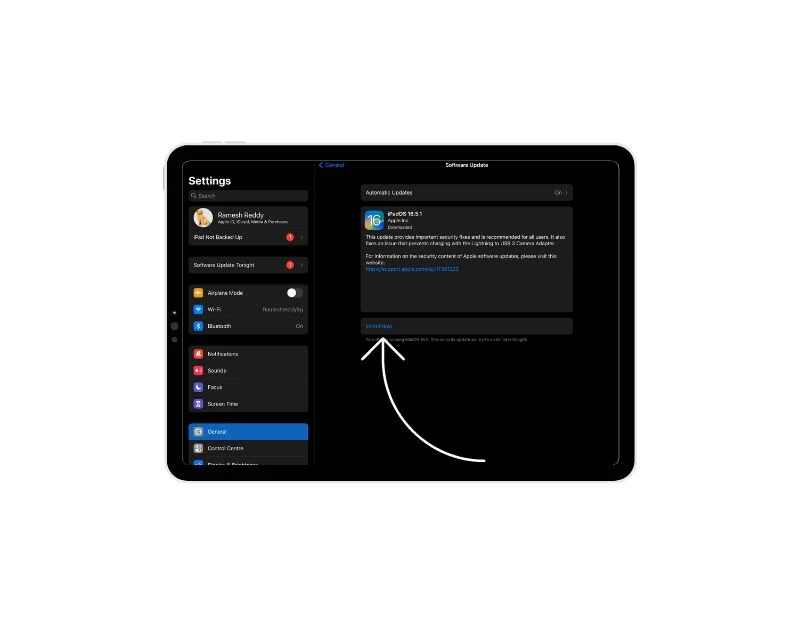

Actualizați-vă iPad-ul la cea mai recentă versiune și verificați dacă problema este rezolvată. Uneori, problema de sunet este cauzată de o eroare sau o eroare în software. Când Apple lansează actualizări, acestea includ remedieri pentru aceste tipuri de probleme. Când actualizați software-ul iPad-ului, veți primi cele mai recente îmbunătățiri și remedieri de erori care vor face sunetul să funcționeze din nou corect. Deci, dacă întâmpinați probleme cu sunetul iPad-ului, încercați să actualizați software-ul pentru a vedea dacă asta rezolvă problema.
Cum să-ți actualizezi iPad-ul:
- Deschideți setările iPad-ului.
- Derulați în jos și accesați Setări generale.
- Atingeți Actualizare software.
- Faceți clic pe „Descărcați și instalați” dacă actualizarea este disponibilă. Așteptați ceva timp până când actualizările sunt aplicate.
Resetați iPad-ul din fabrică
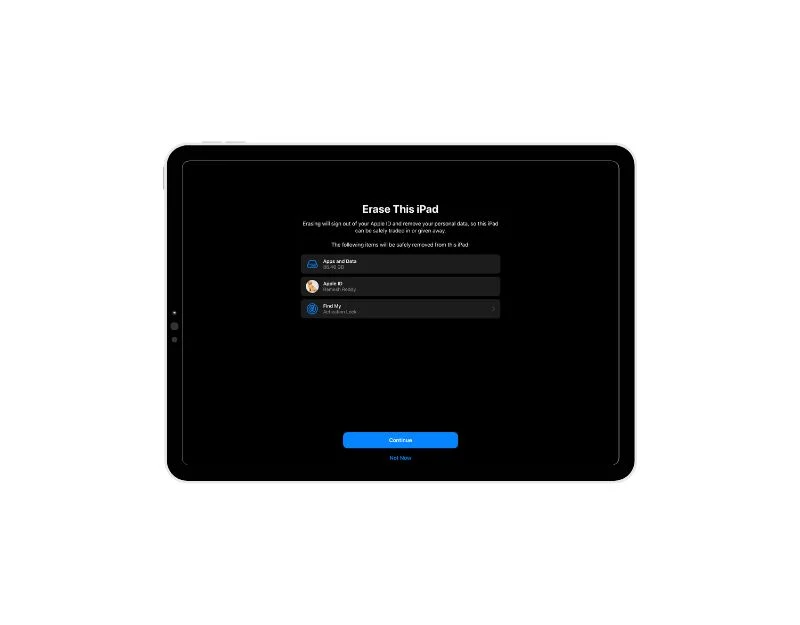
Dacă niciunul dintre pașii de mai sus nu funcționează, puteți reseta iPad-ul la setările din fabrică ca ultimă soluție. Resetarea din fabrică a iPad-ului dvs. va șterge toate datele, setările și personalizările pe care le-ați făcut pe dispozitiv. Îndepărtează aplicațiile instalate și șterge conturile și toate fișierele și documentele stocate pe iPad. Îl puteți configura ca un dispozitiv nou-nouț. Asigurați-vă că faceți o copie de rezervă a datelor importante înainte de a reseta iPad-ul din fabrică.
Cum să resetați iPhone-ul din fabrică:
- Deschideți „Setări” și accesați „General. „
- Derulați în jos și selectați „Resetare. „
- Alegeți „Ștergeți tot conținutul și setările. „
- Introduceți parola și parola ID-ului Apple când vi se solicită.
- Așteptați finalizarea procesului și configurați iPad-ul ca nou.
Contactați asistența Apple
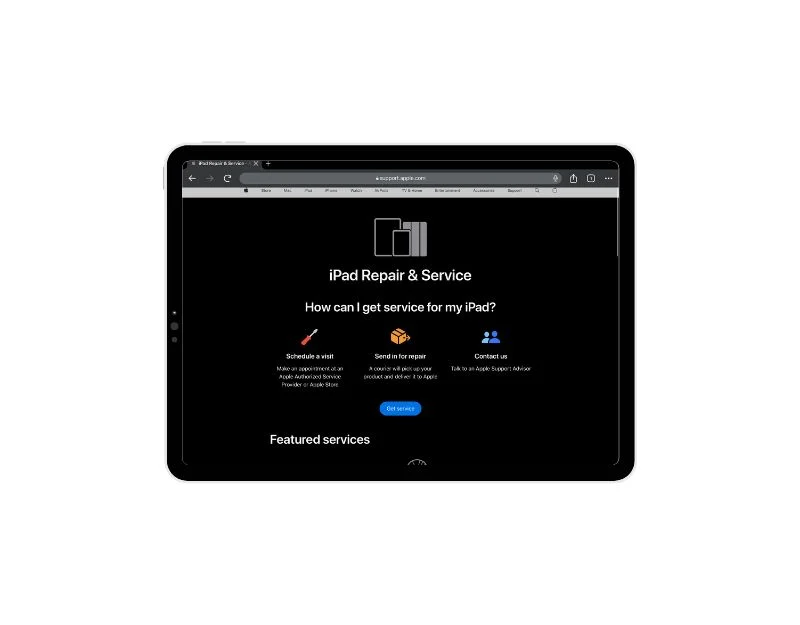
Dacă problema persistă, este probabil să fie o problemă hardware. Pentru a remedia problema, puteți contacta asistența Apple sau puteți rezerva o întâlnire la bara Apple Genius pentru a vă verifica dispozitivul la fața locului.
Preveniți problemele viitoare de sunet pe iPad
- Ține iPad-ul la zi: asigurați-vă că actualizați periodic software-ul și aplicațiile iPad-ului. Actualizările remediază adesea erori și aduc îmbunătățiri care ajută la prevenirea problemelor de sunet.
- Manevrați iPad-ul cu grijă: Daunele fizice pot cauza probleme de sunet pe iPad. Asigurați-vă că tratați dispozitivul cu grijă.
- Folosește accesorii bune: folosește căști, difuzoare și alte accesorii care sunt potrivite pentru iPad-ul tău. Accesoriile ieftine sau incompatibile pot cauza probleme de sunet și pot împiedica iPad-ul să emită sunet.
- Curățați difuzoarele și porturile: păstrați difuzoarele și porturile iPad-ului dvs. curate. Uneori, praful și murdăria care se blochează pe grilajele difuzoarelor pot bloca sunetul sau îl pot face să sune ciudat. Îndepărtați cu grijă orice murdărie cu o cârpă moale sau cu o perie mică.
- Reporniți iPad-ul uneori: Reporniți iPad-ul din când în când. Acest lucru va ajuta la rezolvarea oricăror probleme temporare și pentru a menține totul să funcționeze fără probleme, inclusiv problemele de sunet de pe iPad.
- Fiți atenți la modificările software: o actualizare de software poate perturba sau repara sunetul de pe iPad. Asigurați-vă că iPad-ul dvs. este actualizat cu cea mai recentă versiune și anulați actualizarea dacă aceasta cauzează problema.
- Conștient de setările de sunet de pe iPad: asigurați-vă că aveți modurile DND și Mute activate pe iPad. Dacă ați activat din greșeală modul DND sau modul Mute, nu veți putea auzi sunetul de pe iPad. Pentru a verifica, puteți accesa setări> sunet> Ton de apel și volum alertă.
Depanați problemele de sunet iPad
iPad-ul este o sursă excelentă de divertisment și, de asemenea, pentru munca profesională. Poate fi foarte frustrant când nu auzi nimic pe iPad. Dacă urmați metodele simple de depanare, puteți restabili sunetul de pe iPad în cel mai scurt timp. Sperăm să găsiți acest ghid de ajutor.
Întrebări frecvente Remedierea problemelor de sunet iPad
1. Cum știu dacă problema sunetului iPad-ului meu este legată de software?
Nu există o modalitate directă de a determina dacă problema este cauzată de hardware sau software. Dar există câteva instrumente pe care le puteți folosi pentru a afla.
- Încercați să verificați dacă aplicația specifică cauzează problema: prima și, de asemenea, cea mai eficientă metodă este să verificați dacă o anumită aplicație sau caracteristică iPad cauzează problema. Dacă este, problema este cel mai probabil din cauza software-ului. Puteți reporni aplicația, puteți reseta toate setările de rețea, puteți reseta iPad-ul din fabrică sau puteți actualiza software-ul pentru a remedia problema.
- Sunetul s-a oprit după actualizare: dacă nu auziți sunet după o actualizare, problema este probabil cu actualizarea software-ului. Este o problemă de software și puteți reveni la actualizarea anterioară pentru a remedia problema.
- Defecțiuni ale sunetului: dacă iPad-ul funcționează bine și apoi cade ocazional, este mai probabil să fie o problemă de software.
2. Pot remedia problemele de sunet de pe iPad-ul meu fără ajutor profesional?
Da, dacă problema este cel mai probabil cauzată de o problemă de software. Puteți încerca metode precum repornirea iPad-ului, actualizarea software-ului iPad la cea mai recentă versiune, ajustarea unor setări și, în final, dacă niciuna dintre acestea nu funcționează, resetarea din fabrică a iPad-ului. Dacă problema este legată de hardware, vă rugăm să contactați serviciul pentru clienți Apple și să programați o întâlnire la Apple Genius Bar. Este important să știți că încercarea de a rezolva singur problema poate fi riscantă. Dacă nu sunteți un profesionist, vă puteți deteriora iPad-ul sau puteți înrăutăți problema. Cel mai bine este să obțineți ajutor de la un expert sau să contactați Asistența Apple pentru asistență.
3. Resetarea iPad-ului îmi va șterge toate datele?
iPad oferă mai multe opțiuni pentru resetare. Numai opțiunea „Șterge tot conținutul și setările” va șterge datele de pe iPad-ul tău. Iată toate celelalte opțiuni comune de resetare pe iPad și ce se întâmplă când îl resetați:
- Resetați toate setările: datele nu sunt șterse, iar setările de rețea, dicționarul tastaturii, setările de locație, setările de confidențialitate și cardurile Apple Pay sunt eliminate sau resetează la valorile implicite.
- Resetați setările de rețea: va reseta toate setările de rețea de pe iPad și toate setările Wi-Fi și Bluetooth; va trebui să reintroduceți parolele Wi-Fi și să restabiliți rețeaua și conexiunile Bluetooth. Acest lucru nu va afecta datele dvs. personale, cum ar fi fotografiile sau mesajele. Vă resetează doar conexiunile la internet și Bluetooth.
- Resetați dicționarul tastaturii: Resetarea dicționarului tastaturii pe un iPad va șterge orice cuvinte noi pe care iPad-ul dvs. le-a învățat de la dvs. După resetare, iPad-ul nu va mai sugera acele cuvinte atunci când tastați.
- Resetați aspectul ecranului de pornire: Resetarea aspectului ecranului de pornire al iPad-ului dvs. va șterge toate folderele pe care le-ați creat și va pune toate aplicațiile înapoi în ordinea în care le-ați găsit când v-ați cumpărat iPad-ul. De asemenea, va elimina toate personalizările pe care le-ați făcut pe ecranul de pornire al iPad-ului.
- Resetați locația și serviciile iPad: când resetați locația și setările de confidențialitate ale iPad-ului dvs., acesta uită toate permisiunile pe care le-ați acordat aplicațiilor pentru a vă folosi locația sau alte informații private. După resetare, va trebui să acordați acele permisiuni din nou atunci când aplicațiile le solicită.
4. Ce ar trebui să fac dacă problema de sunet apare numai în anumite aplicații?
Dacă problema de sunet apare numai în anumite aplicații, încercați să actualizați aplicațiile sau să utilizați alte metode, cum ar fi oprirea forțată a aplicației sau reinstalarea aplicațiilor. De asemenea, verificați dacă problema este mai amplă și nu vă afectează numai pe dvs. Dacă aceasta este cauza, așteptați ceva timp până când dezvoltatorul aplicației remediază problema.
Lectură suplimentară
- 10 moduri de a remedia problema cu ecranul tactil iPad care nu funcționează
- 16 moduri cuprinzătoare de a remedia problemele de descărcare a bateriei iPad
- AirDrop nu funcționează? Încercați aceste remedieri pentru a rezolva problemele comune AirDrop
- Apple Pencil nu funcționează? Iată 9 moduri de a rezolva cu ușurință problema
